
Talaan ng mga Nilalaman:
- May -akda John Day [email protected].
- Public 2024-01-30 13:10.
- Huling binago 2025-01-23 15:12.

Ituturo sa iyo ang gabay na ito sa kung paano gumawa ng isang tagagawa ng desisyon na Arduino. Sa pagpindot ng isang pindutan, ang mga LED ay sindihan sa isang random na pattern. Pagkatapos ng ilang segundo, isang solong LED ay naiilawan. Ito ang pangwakas na desisyon na ginawa ng Arduino. Mayroon akong isang partikular na layunin para sa aking pangwakas na produkto, ngunit maaari itong magamit para sa maraming mga bagay. Nagkaroon ka ba ng problema sa pagpili ng isang lugar na makakain pagkatapos ng isang mahabang araw ng trabaho? Ilagay ang 7 mga pagpipilian sa pisara at i-click ang pindutan. Sa mga segundo ay gagawin mo ang iyong isip para sa iyo! Ang itinuturo na ito ay makakatulong sa iyo na bumuo ng kumpiyansa sa pamamagitan ng paglikha ng isang circuit na may mga LED at posibleng ipakilala ka sa isang bagong sangkap, ang pushbutton.
Sa panahon ng katapusan ng linggo maaari mong makita ang aking asawa at ako sa bahay ng mga kaibigan na naglalaro ng iba't ibang mga laro. Karaniwan, mayroong isang maliit na debate kung nagpapasya kung sino ang magiging "Player 1". Palagi naming sinisikap na gawing patas ito, ngunit maraming mga laro / oras ang nilalaro namin na minsan ay nawawalan kami ng track. Palaging tila isang pares ng mga tao ang laging nagsisimula ng aming mga laro. Ito ang nagbigay inspirasyon sa akin na gumawa ng isang aparato na makakatulong sa aking pangkat na magkaroon ng patas at madaling paraan upang "Pumili ng isang Player". Karaniwan, ang aming "game night" na tripulante ay mayroong pitong mga kalahok. Para sa kadahilanang ito, nilikha ko ang tagagawa ng desisyon na ito upang magkaroon ng 7 LEDs ngunit maaari mo itong ayusin sa iyong sariling mga pangangailangan. Para lamang sa kasiyahan, gusto kong palamutihan ng bawat manlalaro ang isang maliit na takip ng papel na maaaring mailagay sa LED upang matandaan kung alin ang sa kanila.
Ito ay isang perpektong proyekto para sa isang nagsisimula na coder na naghahanap upang mapalawak ang kanilang pag-iisip sa bahagyang mas kumplikadong pag-coding at mga circuit. Bilang isang nagsisimula na tagapag-coder ng aking sarili, mahahanap ko ang aking sarili na nalulula ako sa pagiging kumplikado ng pisikal na computing. Sa pagtatapos ng tutorial na ito, mahahanap mo ang mga katanungan sa pag-unawa at pagpapahaba bilang isang paraan upang matulungan ang pagbuo ng iyong kaalaman sa pag-coding at lumikha ng higit na pag-unawa sa loob ng proyektong ito. Ang mga ganitong uri ng mga katanungan ay madalas na makakatulong sa akin upang mapagtanto na higit na alam ko kaysa sa inaakala ko. Inaasahan kong magagawa nila ang pareho para sa iyo!
Gamit ang link na ito, maaari mong ma-access ang isang simulation ng aking circuit at code.
Hakbang 1: I-set up ang Iyong Breadboard

Ang paglalagay ng mga LED
- Magsimula sa pamamagitan ng paglalagay ng iyong 7 LED sa isang haligi sa iba't ibang mga hilera, paglalagay ng anode (mahabang binti) sa parehong direksyon. Tandaan ito sa pagpapatuloy mong bumuo ng iyong circuit
- Gamit ang 220 ohm resistors, ilagay ang isang binti ng risistor sa parehong hilera tulad ng LEDs cathode (maikling binti). Ang iba pang mga binti ay dapat kumonekta sa - Riles.
- Ilagay ang isang dulo ng mga jumper wires sa hilera gamit ang mga LED anode. Ang iba pang mga dulo ay dapat ilagay sa mga pin 2, 3, 4, 5, 6, 7, 8 ayon sa pagkakabanggit.
- Gamit ang isa pang wire ng lumulukso, ikonekta ang - Riles sa GND.
Paglalagay ng pushbutton
- Ilagay ang pushbutton na may dalawang prong sa (e) haligi at dalawang prong sa f haligi.
- Idikit ang isang binti ng 1K ohm risistor sa parehong hilera bilang isa sa mga prong sa (e) gilid. Idikit ang iba pang mga binti sa - Riles.
- Sa parehong hilera ng resistor, idikit ang isang binti ng isang jumper wire sa kabilang dulo na inilagay sa pin 12.
- Ikonekta ang pushbutton sa isang mapagkukunan ng kuryente sa pamamagitan ng paglalagay ng isang jumper wire sa parehong hilera tulad ng iba pang prong sa (e) gilid. Ang natitirang dulo ng kawad ay inilalagay sa 5V.
Hakbang 2: Isulat ang Code
Narito ang link sa aking Arduino sketch kung saan maaari mong ma-access ang aking code.
Ang proyektong ito ay inspirasyon ng isang iba't ibang mga tagagawa ng desisyon na maaaring matagpuan dito. Gumawa ako ng mga pagbabago upang matugunan ang aking mga pangangailangan para sa aking ideya sa proyekto.
Hakbang 3: Subukan Ito
- I-plug in ito at pindutin ang pindutan. Dapat itong magsimula ng isang random na pagkakasunud-sunod sa LED, na magtatapos sa isang naiilawan sa loob ng 10 segundo.
-
Kung hindi ito nangyari, oras na upang i-debug.
- Tingnan ang iyong breadboard at suriin kung nakakonekta ang iyong circuit.
- Suriin ang iyong code para sa mga error. Palagi kong inirerekumenda ang pag-double check na isinulat mo ang mga tamang numero ng pin.
Hakbang 4: (opsyonal) Mga Tanong sa Pag-unawa at Extension
- Anong (mga) linya ang nag-set up ng mga output pin?
- Kung nais mong baguhin ang dami ng mga LED light na ginamit aling mga linya ang kakailanganin mong i-edit? Bakit?
- Paano mo magagamit ang isang katulad na code upang lumikha ng isang aparato upang ilagay ang mga manlalaro sa dalawang koponan? Mga kasosyo?
- Kung nais mong magtagal ang random light show, paano mo ito magagawa?
Inirerekumendang:
Arduino OLED Display Menu Na may Pagpipilian upang Pumili: 8 Hakbang

Arduino OLED Display Menu Na may Pagpipilian upang Pumili: Sa tutorial na ito matututunan namin kung paano gumawa ng isang menu na may pagpipilian na pagpipilian gamit ang OLED Display at Visuino. Panoorin ang video
Pumili ng isang Pamagat at Keyword para sa Iyong Maituturo: 6 Mga Hakbang (na may Mga Larawan)

Pumili ng isang Pamagat at Keyword para sa Iyong Maituturo: Ang pagpili ng tamang pamagat at mga keyword ay maaaring maging pagkakaiba sa pagitan ng isang itinuturo na pagpunta sa front page ng mga resulta sa paghahanap ng Google o pag-crash at pag-burn sa kinakatakutang lupa na walang panonood ng mga internet. Habang ang mga keyword at pamagat ay hindi lamang
Paano Pumili ng Tamang Footprint ng Component: 3 Mga Hakbang
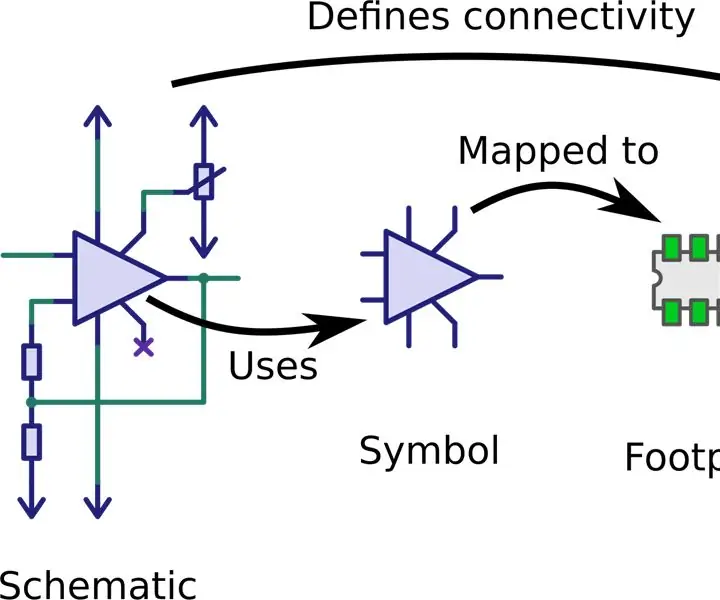
Paano Piliin ang Tamang Yapak ng Footprint: Ang isang bakas ng paa o pattern ng lupa ay ang pag-aayos ng mga pad (sa teknolohiyang pang-mount-mount) o through-hole (sa through-hole na teknolohiya) na ginagamit upang pisikal na maglakip at electrically ikonekta ang isang bahagi sa isang naka-print na circuit board . Ang pattern ng lupa sa isang circu
Pumili ng Mga Kapalit ng Sensor sa Mga Tinkercad Circuits: 3 Mga Hakbang (na may Mga Larawan)

Pumili ng Mga Kapalit ng Sensor sa Mga Tinkercad Circuits: Sa pamamagitan ng disenyo, naglalaman ang Tinkercad Circuits ng isang limitadong silid-aklatan ng mga karaniwang ginagamit na mga sangkap ng electronics. Ginagawang madali ng curation na ito para sa mga nagsisimula na mag-navigate sa pagiging kumplikado ng mundo ng electronics nang hindi nalulula. Ang downside ay kung
Tagapili ng Kulay ng Arduino RGB - Pumili ng Mga Kulay Mula sa Tunay na Mga Bagay sa Buhay: 7 Mga Hakbang (na may Mga Larawan)

Tagapili ng Kulay ng Arduino RGB - Pumili ng Mga Kulay Mula sa Mga Bagay na Tunay na Buhay: Madaling pumili ng mga kulay mula sa mga pisikal na bagay gamit ang tagapili ng kulay na RGB na batay sa Arduino, na nagbibigay-daan sa iyo upang muling likhain ang mga kulay na nakikita mo sa mga totoong bagay sa iyong pc o mobile phone. Itulak lamang ang isang pindutan upang i-scan ang kulay ng object gamit ang isang murang TCS347
